Excel RAND Function
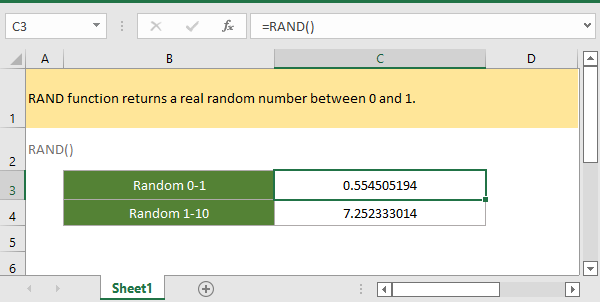
यदि आप इस ट्यूटोरियल का अनुसरण करना चाहते हैं, तो कृपया उदाहरण स्प्रेडशीट डाउनलोड करें।
Description
एक्सेल RAND फ़ंक्शन 0 और 1 के बीच एक यादृच्छिक वास्तविक संख्या लौटाता है। परिणाम में 0 और 1 शामिल नहीं है। हर बार वर्कशीट बदलने या खोलने पर RAND फ़ंक्शन एक नया यादृच्छिक संख्या लौटाता है।
वाक्यविन्यास और तर्क
सूत्र वाक्यविन्यास
तर्क
RAND फ़ंक्शन में कोई तर्क नहीं है।
प्रतिलाभ की मात्रा
RSI RAND फ़ंक्शन वास्तविक संख्या पर लौटता है।
टिप्पणियों
1. वर्कशीट बदले जाने पर RAND फ़ंक्शन एक नए परिणाम की गणना करता है, यदि आप परिणाम बदलने से रोकना चाहते हैं, तो परिणाम को केवल एक स्थिर परिणाम में बदलने के लिए मान के रूप में कॉपी और पेस्ट करें।
2. यदि आप RAND फ़ंक्शन द्वारा लौटाए गए यादृच्छिक संख्या को अन्य सूत्रों में उपयोग करना चाहते हैं, तो Enter कुंजी दबाकर परिणाम बदलने से रोकने के लिए, आप परिणाम प्राप्त करने के लिए F9 कुंजी का उपयोग कर सकते हैं, यह सूत्र परिणाम को स्थिर मान में बदल देगा .
3. RAND फ़ंक्शन 1 से कम और 0 से अधिक वास्तविक संख्या लौटाता है।
संस्करण
एक्सेल 2003
उपयोग और उदाहरण
उदाहरण 1: बुनियादी उपयोग
0 और 1 के बीच एक यादृच्छिक संख्या प्राप्त करने के लिए, कृपया एक सेल चुनें और सूत्र टाइप करें:
=RAND()
दबाएँ दर्ज यादृच्छिक संख्या प्राप्त करने की कुंजी.
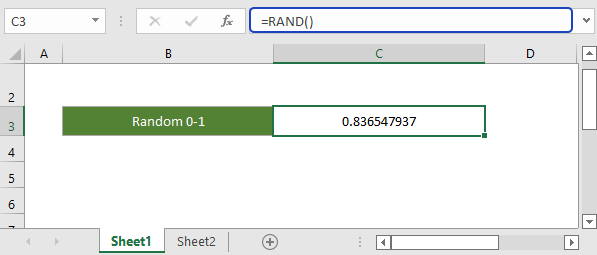
उदाहरण 2: दो मानों के बीच यादृच्छिक संख्या प्राप्त करें
RAND फ़ंक्शन दो निर्दिष्ट मानों के बीच एक यादृच्छिक वास्तविक संख्या भी प्राप्त कर सकता है।
सामान्य सूत्र
=RAND()*(b-a)+a
मान श्रेणी में b शीर्ष पर है, a सबसे नीचे है, लौटाया गया परिणाम b से कम है, लेकिन a से अधिक है।
0 और 1 के बीच एक यादृच्छिक संख्या प्राप्त करने के लिए, कृपया एक सेल चुनें और सूत्र टाइप करें:
=RAND()*(10-1)+1
दबाएँ दर्ज यादृच्छिक संख्या प्राप्त करने की कुंजी.
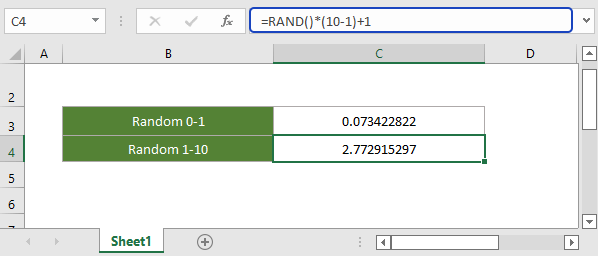
उदाहरण 3: चयनित श्रेणी में यादृच्छिक संख्याएँ प्राप्त करें
यदि आप एक बार में चयनित श्रेणी में यादृच्छिक संख्याएँ प्राप्त करना चाहते हैं, तो कृपया एक श्रेणी चुनें, और फॉर्मूला बार में RAND फ़ंक्शन टाइप करें, फिर Ctrl दबाए रखें और Enter कुंजी दबाएँ।
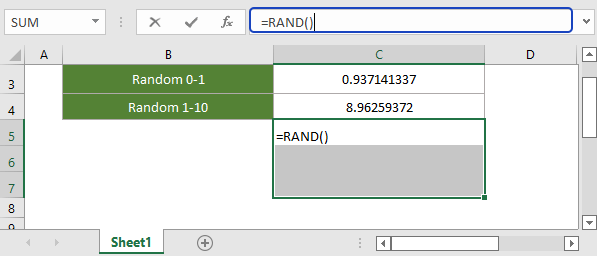
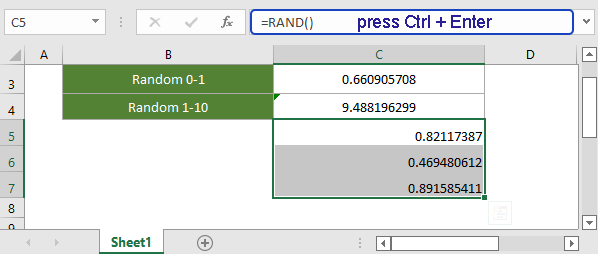
सापेक्ष कार्य:
-
एक्सेल FACT समारोह
FACT फ़ंक्शन किसी दी गई संख्या का फैक्टोरियल लौटाता है। उदाहरण के लिए, FACT(5)=120, 5 x 4 x 3 x 2 x 1 के बराबर।
-
एक्सेल FACTDOUBLE समारोह
FACTDOUBLE फ़ंक्शन किसी दिए गए नंबर का डबल फैक्टोरियल लौटाता है। उदाहरण के लिए, FACTDOUBLE(5)=15, समतुल्य 5 x 3 x 1।
-
एक्सेल FLOOR समारोह
FLOOR फ़ंक्शन किसी दी गई संख्या को निर्दिष्ट महत्व के निकटतम गुणज तक पूर्णांकित करता है।
-
एक्सेल FLOOR.MATH समारोह
Excel FLOOR.MATH फ़ंक्शन किसी दिए गए नंबर को निकटतम पूर्णांक या निर्दिष्ट महत्व के निकटतम गुणक तक पूर्णांकित करता है।
सर्वोत्तम कार्यालय उत्पादकता उपकरण
एक्सेल के लिए कुटूल - आपको भीड़ से अलग दिखने में मदद करता है
एक्सेल के लिए कुटूल 300 से अधिक सुविधाओं का दावा करता है, यह सुनिश्चित करना कि आपको जो चाहिए वह बस एक क्लिक दूर है...

ऑफिस टैब - माइक्रोसॉफ्ट ऑफिस में टैब्ड रीडिंग और एडिटिंग सक्षम करें (एक्सेल शामिल करें)
- दर्जनों खुले दस्तावेज़ों के बीच स्विच करने के लिए एक सेकंड!
- हर दिन आपके लिए सैकड़ों माउस क्लिक कम करें, माउस हाथ को अलविदा कहें।
- एकाधिक दस्तावेज़ों को देखने और संपादित करने पर आपकी उत्पादकता 50% बढ़ जाती है।
- क्रोम, एज और फ़ायरफ़ॉक्स की तरह, ऑफिस (एक्सेल सहित) में कुशल टैब लाता है।

